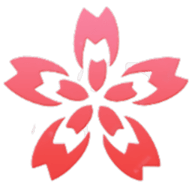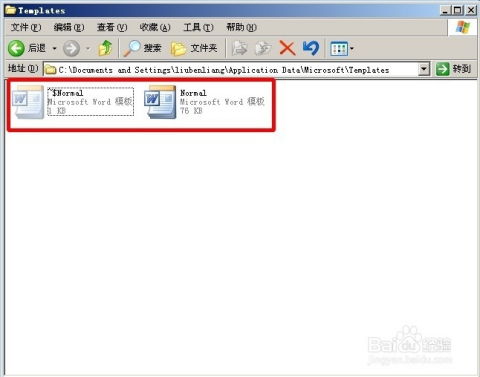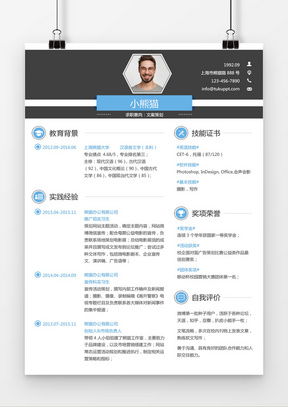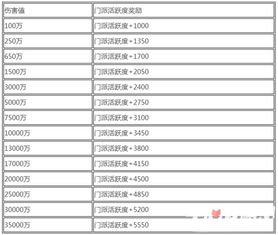Word为何频繁出现Normal.dot模板
Word软件在使用过程中,有时会遇到关于“Normal.dotm”模板的错误提示,这一问题困扰着不少用户。Normal.dotm是Word的默认模板文件,它承载着Word的基本设置和样式,控制着文档的默认格式和外观。每次新建文档时,如果未选择其他特定模板,Word将自动基于Normal.dotm模板来创建新文档。这个文件如此重要,一旦它出现问题,就会导致Word无法正常工作,并弹出各种错误提示。
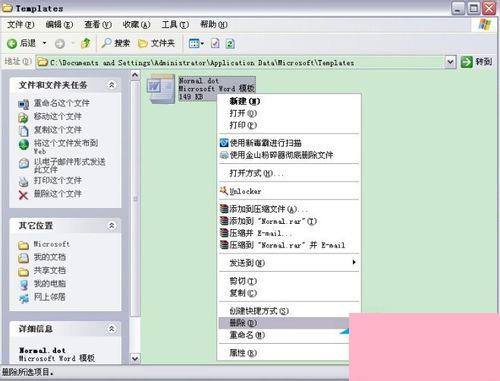
Normal.dotm错误的原因
Normal.dotm错误通常是由以下几个原因导致的:
1. 文件损坏:Normal.dotm文件可能因各种原因而损坏,例如突然断电、磁盘错误、病毒感染等。当文件损坏时,Word无法正常加载它,从而导致错误。例如,如果在Word运行期间突然断电,可能会导致正在使用的Normal.dotm文件损坏。磁盘错误也可能导致文件损坏,特别是当硬盘出现坏道或其他物理问题时。此外,恶意软件的攻击也可能损坏Normal.dotm文件,使其无法正常工作。
2. 文件被覆盖或删除:在某些情况下,Normal.dotm文件可能被其他文件覆盖或删除,导致Word找不到它。这可能是用户误操作、恶意软件攻击或系统错误等原因导致的。例如,用户可能在清理系统文件时不小心删除了Normal.dotm文件,或者某个恶意软件为了破坏Word的正常运行而删除了它。
3. Office程序问题:如果使用的Office程序本身存在问题,例如版本不兼容、安装错误等,也可能导致Normal.dotm错误。例如,某些盗版Office软件可能无法正确安装或更新Normal.dotm文件,导致错误。此外,当Office软件与其他应用程序或系统组件发生冲突时,也可能影响Normal.dotm文件的正常使用。
如何解决Normal.dotm错误
针对Normal.dotm错误,可以采取以下几种方法进行解决:
1. 检查和修复Normal.dotm文件
首先,可以尝试用其他文本编辑器打开Normal.dotm文件,查看是否能正常打开。如果文件损坏,可以尝试恢复备份或重新下载。如果无法恢复,可以考虑手动创建一个新的Normal.dotm文件,并将原模板中的内容复制到新文件中。不过,这种方法需要具备一定的Word模板编辑经验,对于普通用户来说可能较为困难。
另一种方法是利用Word的“恢复默认模板”功能。在Word中,可以通过删除损坏的Normal.dotm文件来强制Word重新生成一个新的默认模板。具体操作如下:
关闭Word程序。
打开文件资源管理器,搜索Normal.dotm文件。通常,这个文件位于“C:\Users\[用户名]\AppData\Roaming\Microsoft\Templates”文件夹中。
找到Normal.dotm文件后,将其删除。
重新启动Word,Word将自动创建一个新的Normal.dotm文件。
2. 更新Office程序
如果使用的是盗版或较旧的Office版本,可能会出现此问题。建议更新到最新版本的Office,以确保程序的稳定性和兼容性。更新Office程序不仅可以修复已知的错误和漏洞,还可以提高软件的性能和功能。
可以通过访问Microsoft官方网站或Office 365订阅服务来下载和安装最新版本的Office程序。在安装过程中,请确保选择正确的版本和语言,并按照提示完成安装。
3. 禁用加载项和插件
有时候,一些加载项和插件可能与Word冲突,导致Normal.dotm错误。可以尝试禁用一些不必要的加载项和插件,以查看是否可以解决问题。在Word中,可以通过“选项”菜单中的“加载项”选项来管理加载项和插件。
禁用加载项和插件的具体操作如下:
打开Word程序。
点击“文件”菜单,选择“选项”。
在“Word选项”对话框中,选择“加载项”选项。
在“加载项”列表中,找到要禁用的加载项或插件,并取消其勾选状态。
点击“确定”按钮保存设置。
禁用加载项和插件后,重新启动Word程序,查看是否还会出现Normal.dotm错误。
4. 修复Office安装
如果以上方法都无法解决问题,可以尝试修复Office安装。修复Office安装可以修复损坏的文件和配置,并恢复软件的正常运行。在Windows系统中,可以通过控制面板中的“程序和功能”选项来修复Office安装。
修复Office安装的具体操作如下:
打开控制面板。
选择“程序和功能”选项。
在程序列表中,找到Microsoft Office程序,并右键点击它。
选择“更改”选项。
在弹出的对话框中,选择“修复”选项。
按照提示完成修复过程。
总结
Normal.dotm错误是Word中常见的一个问题,通常是由于文件损坏或Office程序问题导致的。解决这个问题需要仔细检查和分析,采取合适的方法进行修复。同时,也需要注意保护电脑的安全和稳定性,避免类似问题的再次出现。
为了预防Normal.dotm错误的发生,建议定期备份Normal.dotm文件和其他重要文件。此外,还要保持系统和Office程序的更新,及时安装安全补丁和更新补丁。在安装和使用第三方软件时,要谨慎选择可信的来源和版本,避免安装恶意软件和插件。最后,要定期清理系统和磁盘垃圾文件,保持系统的整洁和高效运行。
通过以上措施,可以有效地预防和解决Normal.dotm错误问题,提高Word软件的稳定性和可用性。
- 上一篇: 如何制作儿童节主题的剪纸作品
- 下一篇: LOL英雄诡术妖姬乐芙兰技能如何全解?
-
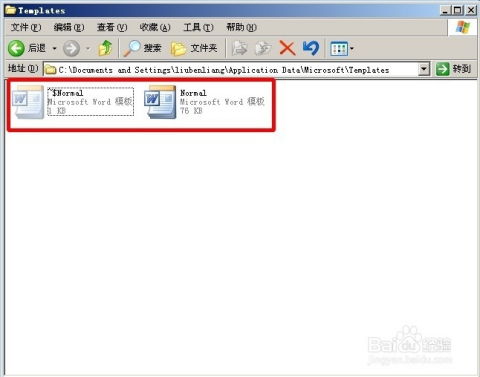 Word为何只能在安全模式下打开?资讯攻略11-27
Word为何只能在安全模式下打开?资讯攻略11-27 -
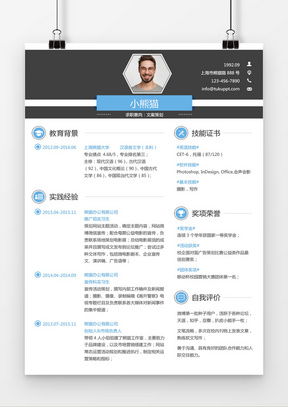 如何在Word中创建简历模板?资讯攻略11-22
如何在Word中创建简历模板?资讯攻略11-22 -
 免费下载高品质Word简历模板资讯攻略12-08
免费下载高品质Word简历模板资讯攻略12-08 -
 免费版Word简历模板下载资讯攻略01-29
免费版Word简历模板下载资讯攻略01-29 -
 揭秘:为何你的Word文档突然无法打开?资讯攻略02-02
揭秘:为何你的Word文档突然无法打开?资讯攻略02-02 -
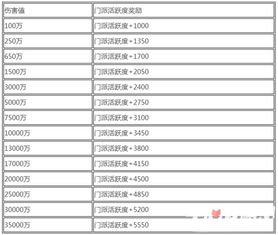 CPU爆表警报!csrss.exe频繁抢占100%资源,究竟为何?资讯攻略01-12
CPU爆表警报!csrss.exe频繁抢占100%资源,究竟为何?资讯攻略01-12